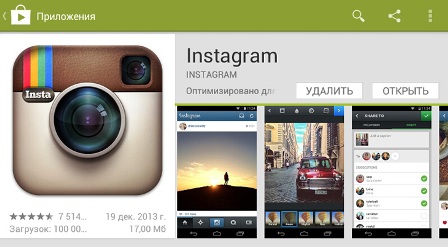Instagram වඩාත් ජනප්රිය සමාජ මාධ්ය වේදිකාවක් ලෙස පවතී. එය ඡායාරූප සහ වීඩියෝ බෙදාගැනීම පහසු කරයි, මිතුරන්ට හෝ පවුලේ අයට පුද්ගලික පණිවිඩ ලිවීම, කතන්දර උඩුගත කිරීම (Snapchat හා සමාන) සහ තවත් දේ.
කෙසේ වෙතත්, එය තවමත් සමහර විශේෂාංග නොමැත. මෙම අඩුපාඩුව නිවැරදි කිරීම සඳහා, Instagram ++ නිර්මාණය කරන ලදී. එය බොහෝ අමතර විශේෂාංග සහිත Instagram හි සැලකිය යුතු ලෙස වැඩිදියුණු කරන ලද අනුවාදයකි. මෙම යෙදුමේ ඇති විශිෂ්ටතම දෙය නම් එය ස්ථාපනය කිරීමට Jailbreak අවශ්ය නොවීමයි. ඔබට අවශ්ය වන්නේ iPhone එකක් පමණි iOS අනුවාද 9 හෝ 10.
Instagram++ ඔබට පහත දේ කිරීමට ඉඩ දෙයි:
- Instagram සිට කැමරා රෝල් වෙත ඡායාරූප සහ වීඩියෝ සුරකින්න
- කැමරා රෝල් වෙතින් Instagram කතන්දර උඩුගත කරන්න
- ප්රවෘත්ති සංදර්ශක විලාසය ජාලයට හෝ ලැයිස්තුවට වෙනස් කරන්න
- පණිවිඩවල නියම වේලාව බලන්න
- ඔබේ ප්රවෘත්තිවල අදහස් සඟවන්න
- පරිශීලකයාගේ අවතාරය එබීමෙන් සහ අල්ලාගෙන එය සම්පූර්ණ තිරයෙන් විවෘත කරන්න
- කථා සඟවන්න
- Instagram තුළ සබැඳි විවෘත කරන්න
- දැන්වීම් සඟවන්න
- කැමති වීමට පෙර තහවුරු කිරීම සබල කරන්න
- සමහර පරිශීලකයින් සඳහා ශබ්ද දැනුම්දීම අක්රිය කරන්න
- පෝස්ට් වලින් පෙළ පිටපත් කරන්න
මේ ඉන්ස්ටග්රෑම්++ විසින් පිරිනමනු ලබන විශේෂාංග කිහිපයක් පමණි. තවත් සමහරක් ඇත - ඔබට ඒවා ඔබම සොයාගත හැකිය. නමුත් පළමුව, ඔබ මෙම යෙදුම ස්ථාපනය කළ යුතුය.
බාගත කර ස්ථාපනය කරන්නේ කෙසේදInstagram++ මතiOS 10 Jailbreak නැත
පියවර 1:ඔබ දැනටමත් සාමාන්ය Instagram ස්ථාපනය කර ඇත්නම්, එය අස්ථාපනය කරන්න.
පියවර 2:පරිගණකයට බාගන්න නවතම අනුවාදය Instagram++ මෙම සබැඳියෙන්.
පියවර 3: Mac, Windows හෝ Linux සඳහා Cydia Impactor මෙතැනින් බාගත කර ස්ථාපනය කරන්න.
පියවර 4: USB කේබලයක් සමඟින් ඔබගේ iPhone ඔබගේ පරිගණකයට සම්බන්ධ කර Cydia Impactor දියත් කරන්න.
පියවර 5:පින්තූරයේ පෙන්වා ඇති පරිදි බාගත කළ Instagram++ Cydia Impactor වෙත ඇද දමන්න.
පියවර 6:ඔබගේ Apple ID සහ මුරපදය ඇතුළත් කරන්න. ඩිජිටල් සහතිකයක් ජනනය කිරීම සඳහා ඔවුන් ඇපල් වෙත යවනු ලැබේ. ඔබට ඒවා නියම කිරීමට අවශ්ය නැතිනම්, ඔබට වෙනත් Apple ID එකක් සාදා එය භාවිතා කළ හැකිය.
පියවර 7:හැඳුනුම්පත සඳහන් කිරීමෙන් පසුව, Cydia Impactor ආරම්භ වනු ඇත Instagram ස්ථාපනය++ ඔබගේ උපාංගයට. ස්ථාපනය අවසන් වූ පසු, Instagram නිරූපකය ඔබගේ මුල් තිරයේ දිස්විය යුතුය.
පියවර 8:සැකසුම් විවෘත කර සාමාන්ය > පැතිකඩ තෝරන්න. එය සමහර විට "උපාංග කළමනාකරණය" හෝ "පැතිකඩ සහ උපාංග කළමනාකරණය" ලෙස හැඳින්විය හැක.
පියවර 9:ඔබගේ ඇපල් හැඳුනුම්පත සමඟ පැතිකඩ තෝරන්න සහ "විශ්වාසය" බොත්තම මත ක්ලික් කරන්න.
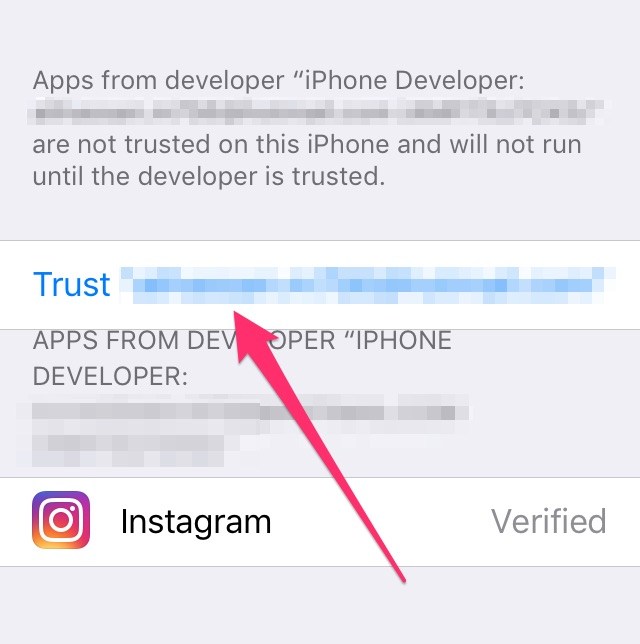
පියවර 10:ඔබගේ මුල් තිරය වෙත ආපසු ගොස් Instagram දියත් කරන්න. එය සාර්ථකව ආරම්භ වී දෝෂයකින් තොරව ධාවනය වන්නේ නම්, ස්ථාපනය සාර්ථක විය.
අවධානය:දින හතකට පසු යෙදුම ක්රියා විරහිත වන බව මතක තබා ගන්න. Cydia Impactor භාවිතයෙන් ඔබට එය නැවත ස්ථාපනය කිරීමට සිදුවේ.
දැන් ඔබට එකතු කර ඇති සියලුම විශිෂ්ට නව විශේෂාංග සමඟ Instagram භුක්ති විඳිය හැකිය. Instagram++ සැකසුම් විවෘත කිරීමට, Instagram පැතිකඩ ටැබය තෝරන්න, පසුව ඉහළ දකුණු කෙළවරේ ඇති සැකසුම් බොත්තම සහ "IG++ සැකසුම්" මත ක්ලික් කරන්න. මෙහිදී ඔබට එහි ඕනෑම අංගයක් සක්රිය සහ අක්රිය කළ හැක.
ඔබ දෝෂයක් සොයා ගන්නේ නම්, කරුණාකර පෙළ කැබැල්ලක් තෝරා Ctrl+Enter ඔබන්න.
ඉන්ස්ටග්රෑම් දර්ශනය වූ විට, ඔහු මිලියන ගණනකගේ හදවත් දිනා ගනී යැයි කිසිවෙකුට නොසිතන්නට ඇත.
එහි පෙනුමෙන් මාස කිහිපයකට පසුව, පළමු මිලියනය ගිණුම ලියාපදිංචි කර ඇත.
IPhone මත Instagram බාගත කරන්නේ කෙසේද, වඩාත්ම එකක් බවට පත්ව ඇත මාතෘකා ගැටළුමෙම ස්මාර්ට්ෆෝන් වල හිමිකරුවන්.
මේ වන තුරු, එවැනි ජනප්රියත්වය සඳහා හේතු සම්පූර්ණයෙන් වටහාගෙන නොමැත. බොහෝ විට, සමාජ ජාල වල සංසිද්ධිය, සේවාව පදනම් වී ඇති මූලධර්මය මත, වැඩ කරන අතර, ඡායාරූප උඩුගත කිරීම සහ සැකසීම සඳහා පහසු කාර්යයන් ලබා ගත හැකිය: විවිධ පෙරහන් සහ බලපෑම්. මුලදී, යෙදුම ලබා ගත හැකි වූයේ "ඇපල්" තාක්ෂණය සඳහා පමණි, නමුත් දියත් කිරීමෙන් වසර දෙකකට පසුව, ගූගල් මෙහෙයුම් පද්ධතිය මත පදනම් වූ උපාංග භාවිතා කරන්නන් භාවිතා කරන යෙදුම ස්ථාපනය කිරීමට හැකි විය.
iPhone හි Instagram ස්ථාපනය කරන්නේ කෙසේද
ඔබ තවමත් මෙම සුප්රසිද්ධ සේවාවට සම්බන්ධ වී නොමැති නම්, ඔබ AppleStore යෙදුම් ගබඩාවට ගොස් Instagram සොයා එය ස්ථාපනය කළ යුතුය. යෙදුම ස්ථාපනය කිරීමෙන් පසු, iPhone එකකින් Instagram හි ලියාපදිංචි වන්නේ කෙසේද යන ප්රශ්නය, ඔබ බොහෝ විට මතු නොවනු ඇත - සෑම දෙයක්ම බුද්ධිමත් වන අතර එබැවින් ඉතා සරල ය. ඔබ ඊමේල් ලිපිනය, පරිශීලක නාමය සහ මුරපදය ලබා දිය යුතුය.
ආරක්ෂාව නොසලකා හැර සංකීර්ණ මුරපදයක් ඉදිරිපත් නොකරන්න. ඔබ යෙදුම තුළ ගන්නා හෝ ඔබේ උපාංගයෙන් එයට උඩුගත කරන ඔබේ පින්තූර, ප්රකාශන හිමිකම උල්ලංඝනය කිරීමට යමෙකු උත්සාහ කරන තරමට හොඳ නම් කුමක් කළ යුතුද? ලියාපදිංචි වීමෙන් පසු, වැඩසටහන මඟින් සම්බන්ධතා ඇති කර ගැනීමට ඉදිරිපත් වනු ඇත - ඔබේ ඡායාරූප එහි උඩුගත කිරීමට ඔබේ සමාජ ජාල ගිණුම් සම්බන්ධ කරන්න.
අයිෆෝන් හරහා සේවාවේ ලියාපදිංචි වීමෙන්, ඔබට එය වෙනත් උපාංගවලින් සහ පරිශීලක නාමයකින් සහ මුරපදයකින් ඇතුළු කළ හැකිය. සාම්ප්රදායික පරිගණකය instagram.com හරහා. ඇත්ත, යෙදුම පරිගණකය සඳහා නිර්මාණය කර නොමැති අතර ඔබට බැලිය හැක්කේ ඡායාරූප පමණි. කෙසේ වෙතත්, ඔබේ පරිගණකයේ Instagram ස්ථාපනය කිරීම සහ එය සමඟ වැඩ කිරීම නිල නොවන යෙදුම්වල තෙවන පාර්ශවීය සංවර්ධකයින්ට ස්තුතිවන්ත විය හැකිය.
iPhone හි Instagram භාවිතා කරන්නේ කෙසේද
මෙනුව සමන්විත වන්නේ ටැබ් පහකින් පමණි, සෑම දෙයක්ම ක්රියා කරන්නේ කෙසේදැයි අනුමාන කිරීම අපහසු නැත. ඔබට තවමත් දුෂ්කරතා තිබේ නම්, පහළ මෙනුවේ ඇති "පැතිකඩ" යන අවසාන ටැබය මත ක්ලික් කරන්න, ඉන්පසු ඉහළ දකුණු කෙළවරේ ඇති "සැකසීම්" මත ක්ලික් කරන්න. මෙහිදී ඔබට එක් එක් අයිතමය සඳහා කෙටි සහ සවිස්තරාත්මක උපකාර සහිත "සහාය" මෙනුව සොයාගත හැකිය.
යෙදුමක් අස්ථාපනය කරන්නේ කෙසේද
ඔබ දන්නා පරිදි, 2012 දී ෆේස්බුක් විසින් ඉන්ස්ටග්රෑම් මිලදී ගත් අතර යෙදුමෙන් මුදල් ඉපැයීම ගැන බොහෝ කලක සිට කතා කර ඇත. Instagram හි දැන්වීම් ලබන වසර සඳහා සැලසුම් කර ඇත. සමහර විට ප්රචාරණයට දැඩි විරුද්ධවාදීන් එය සහතික කිරීම සඳහා කල්තියා සූදානම් විය යුතුය. එසේත් නැතිනම් ඔබ කුතුහලයෙන් වරක් ස්ථාපනය කළ සේවාව භාවිතා නොකරන අතර ඔබගේ iPhone පිරිසිදු කිරීමට අවශ්ය විය හැකිය.
instagram.com වෙත ගොස්, ඔබගේ මුරපදය සහ පරිශීලක නාමය සමඟ ඔබගේ ගිණුමට ලොග් වන්න, ඔබගේ ඡායාරූපය හෝ නම මත ක්ලික් කරන්න, ඉන්පසු පතන මෙනුවේ "පැතිකඩ සංස්කරණය කරන්න", ඉන්පසු පහළ දකුණු කෙළවරේ, "මට මගේ ගිණුම මකා දැමීමට අවශ්යයි" ක්ලික් කරන්න. ." ඊට පසු, ප්රතිසාධනය කිරීමේ හැකියාව නොමැතිව ඔබගේ සියලු දත්ත මකා දැමෙනු ඇත. ඔබ මකා දැමූ එම පිවිසුම යටතේ ඔබට තවදුරටත් ලියාපදිංචි වීමට නොහැකි වනු ඇත.
තරමක් පොදු තත්වයක් නම්, ඔබ යෙදුමක් හෝ ක්රීඩාවක් යාවත්කාලීන කරන විට සහ වැඩිදියුණු කළ කාර්ය සාධනය සහ නව විශේෂාංග වෙනුවට, ඔබට සම්පූර්ණයෙන්ම ක්රියා නොකරන මෙවලමක් ලැබේ. සියලුම ඉරි වල සංවර්ධකයින් එවැනි අධීක්ෂණ සිදු කරන අතර, ඔබට නව අනුවාදයක සිට පැරණි එකකට ආපසු යා හැක්කේ Charles Proxy මෙවලම භාවිතයෙන් පමණි.
යෙදුම් හෝ ක්රීඩා වල නව අනුවාද වල සමහර කාර්යයන් ඉවත් කර ඇති අවස්ථා වලදී Charles Proxy වැඩසටහන ද ප්රයෝජනවත් විය හැක. එවැනි දුරස්ථ ක්රියාකාරකම් සඳහා උදාහරණ රාශියක් ඇත, අවම වශයෙන් නිල VKontakte හෝ YouTube යෙදුම් ගන්න, එහි නවතම අනුවාදය පරිශීලකයින් තුළ නිෂේධාත්මක හැඟීම් පමණක් ඇති කරයි.
පැහැදිලිවම සංකීර්ණත්වය තිබියදීත්, ස්ථාපනය කිරීමට අපි වහාම සටහන් කිරීමට අවශ්යයි පැරණි අනුවාදයඕනෑම යෙදුමක් ඕනෑම පරිශීලකයෙකු විය හැක. ප්රධාන දෙය වන්නේ උපදෙස් පැහැදිලිව අනුගමනය කිරීමයි. එහි, අපි ජනප්රිය යෙදුමේ පළමු අනුවාදයන්ගෙන් එකක් iPad මත ස්ථාපනය කළෙමු සමාජ ජාලය Instagram.
පියවර 1: Windows හෝ Mac සඳහා Charles මෙවලම බාගන්න, ස්ථාපනය කර ධාවනය කරන්න (බාගන්න)
පියවර 2: iTunes දියත් කර ඔබගේ iPhone හෝ iPad මත පැරණි අනුවාදය ස්ථාපනය කිරීමට අවශ්ය යෙදුම බාගැනීම ආරම්භ කරන්න
පියවර 3. චාල්ස් කවුළුව තුළ, යෙදුම බාගත කරන iTunes සේවාදායකය තෝරන්න, වචනය සමඟ මිලදී ගන්න.සේවාදායකයේ නම මත දකුණු-ක්ලික් කර තෝරන්න SSL Proxying සබල කරන්න
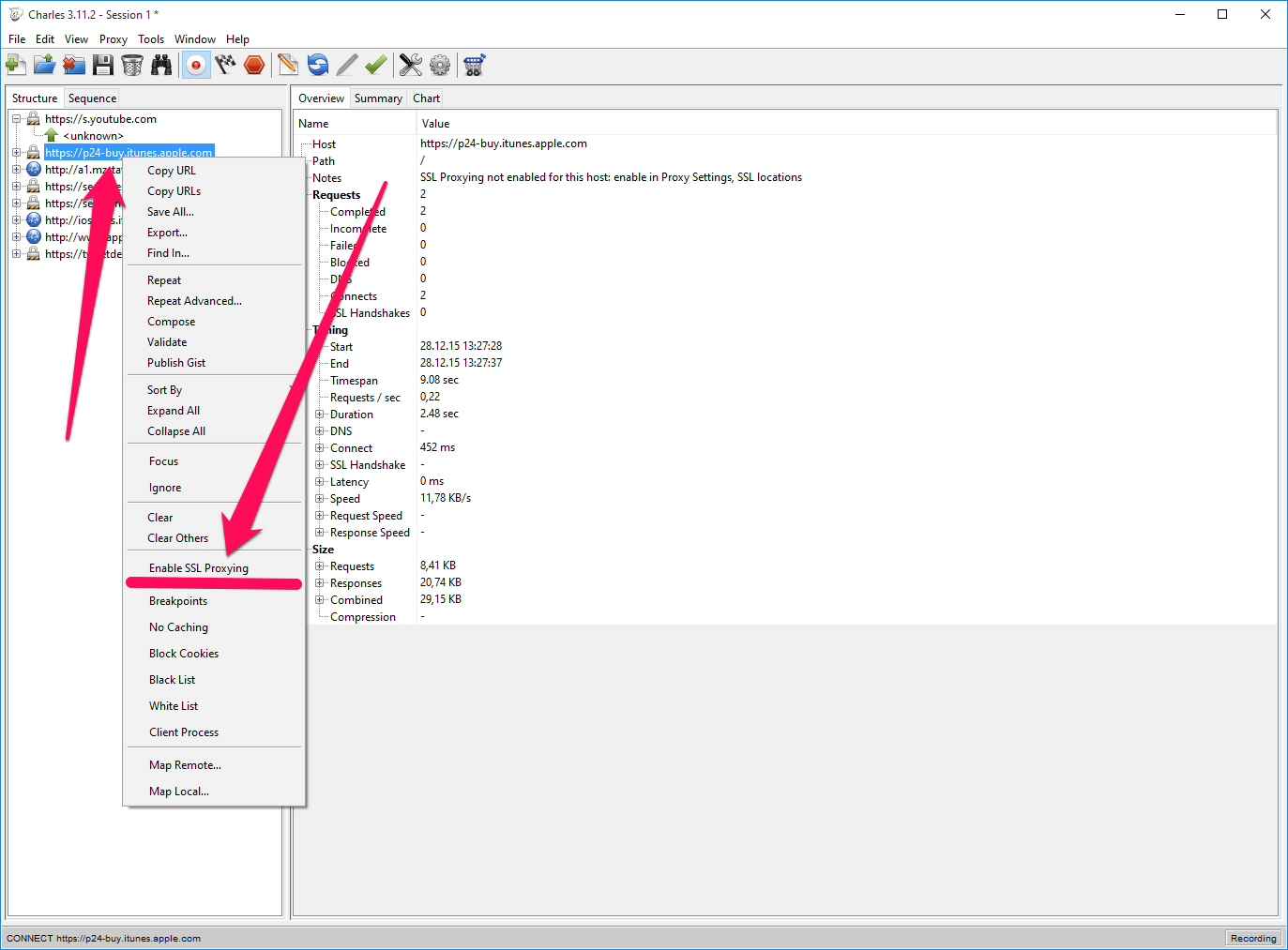 පියවර 4: iTunes කවුළුව වෙත ආපසු ගොස් යෙදුම බාගත කිරීම නවත්වන්න
පියවර 4: iTunes කවුළුව වෙත ආපසු ගොස් යෙදුම බාගත කිරීම නවත්වන්න
සටහන: යෙදුම දැනටමත් බාගත කර ඇත්නම්, එය "මගේ වැඩසටහන්" කොටසේ මකා දැමිය යුතුය
පියවර 5: නැවත සොයන්න අපේක්ෂිත යෙදුම iTunes හි එය නැවත බාගත කිරීම ආරම්භ කරන්න
පියවර 6. චාල්ස් කවුළුව වෙත ගොස් "" යන වචනය සහිත තවත් පේළියක් සොයා ගන්න. මිලදී ගන්න” යනු හරියටම අප සොයන වස්තුවයි. iTunes වෙත ආපසු ගොස් යෙදුම බාගත කිරීම නවත්වන්න
පියවර 7. සොයාගත් ශාඛාව "" යන වචනයෙන් පුළුල් කරන්න මිලදී ගන්න» චාල්ස් හි සහ රේඛාව සොයා ගන්න මිලදී ගැනීමේ නිෂ්පාදනය
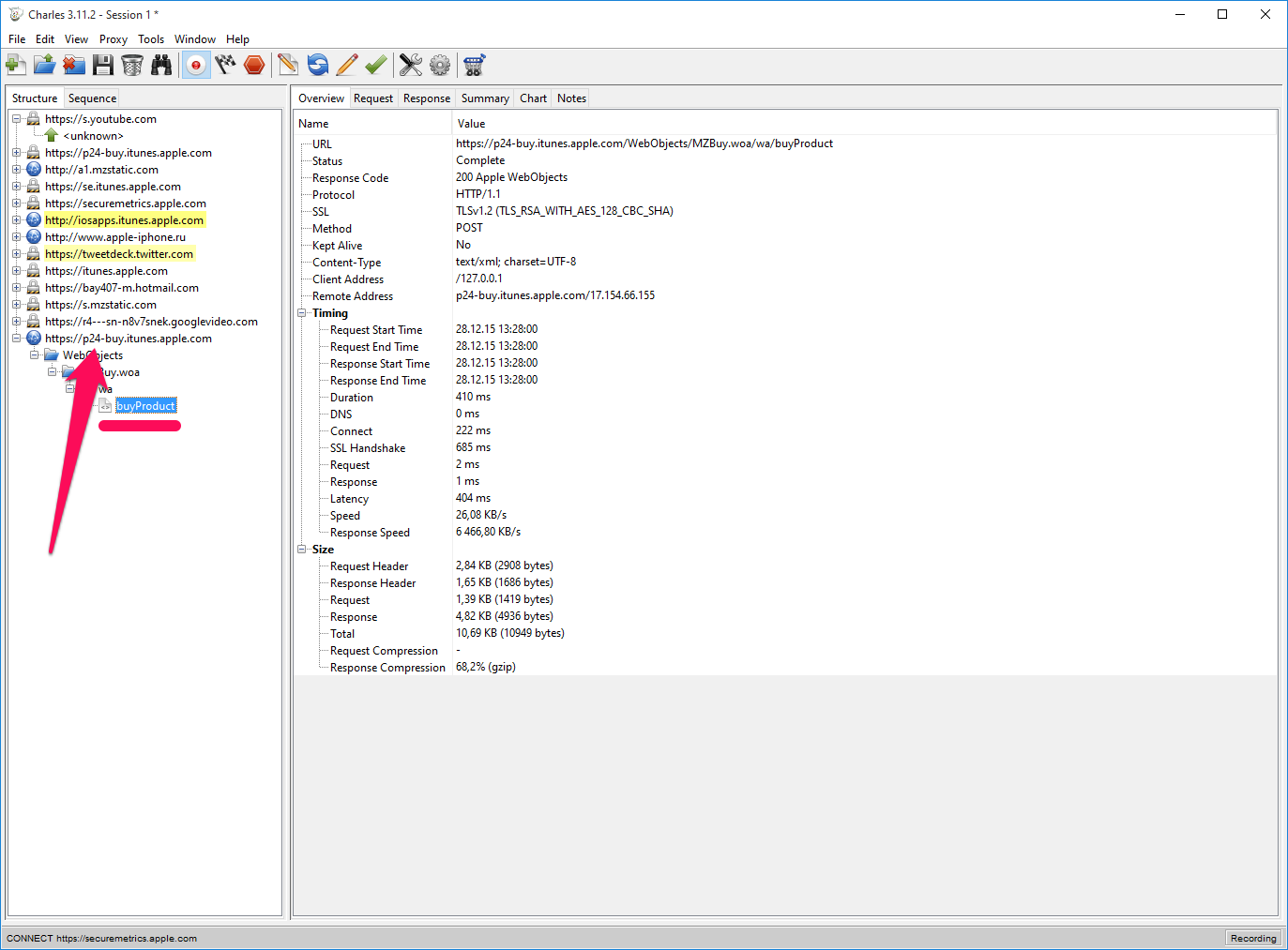
පියවර 8: මැහුම් තෝරන්න මිලදී ගැනීමේ නිෂ්පාදනයසහ ටැබ් එකට යන්න ප්රතිචාරය, දර්ශන වර්ගය සඳහන් කරන්න XML පෙළ
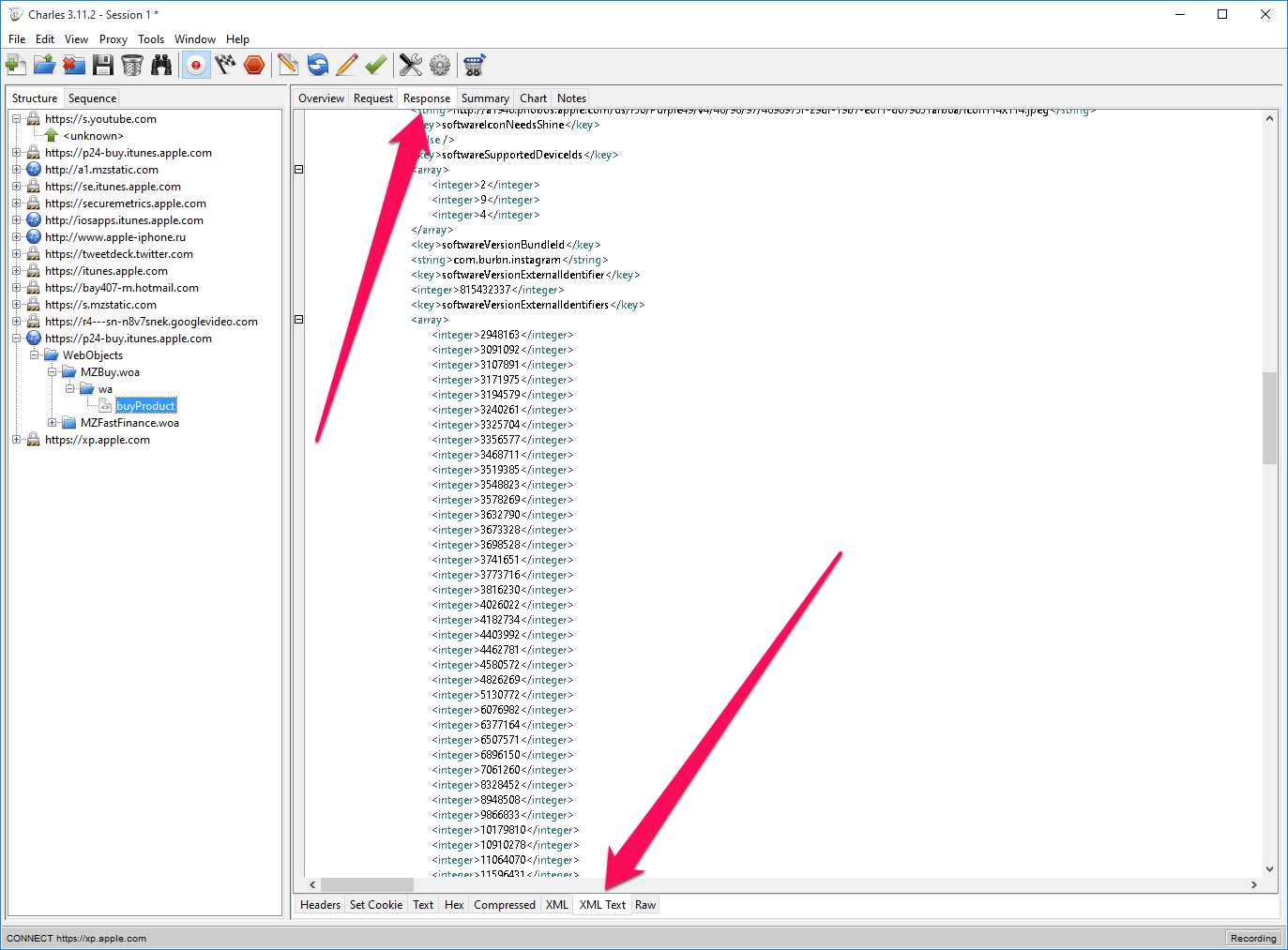
පියවර 9. තිරය මත, රේඛාව පසු softwareVersionExternalIdentifiers, ඔබට මෙවැනි රේඛා පෙනෙනු ඇත:
මෙහි ඉලක්කම් හතක අංකයෙන් යෙදුමේ අනුවාද අංක, ආරෝහණ අනුපිළිවෙලින් දක්වයි. අපගේ උදාහරණයේ දී, අපි Instagram නැවත 1.8.7 හි සැබෑ පැරණි අනුවාදයකට පෙරළා ගත්තෙමු, එහි ගොඩනැගීමේ අංකය ලැයිස්තුවේ පළමු විය. ප්රායෝගිකව, බොහෝ විට පෙර අනුවාදයට ආපසු යාමට අවශ්ය වේ, එබැවින් ගොඩනැගීමේ අංකය (ටැගය තුළ කොටා ඇති එක) තෝරා ගැනීම රෙකමදාරු කරනු ලැබේ.
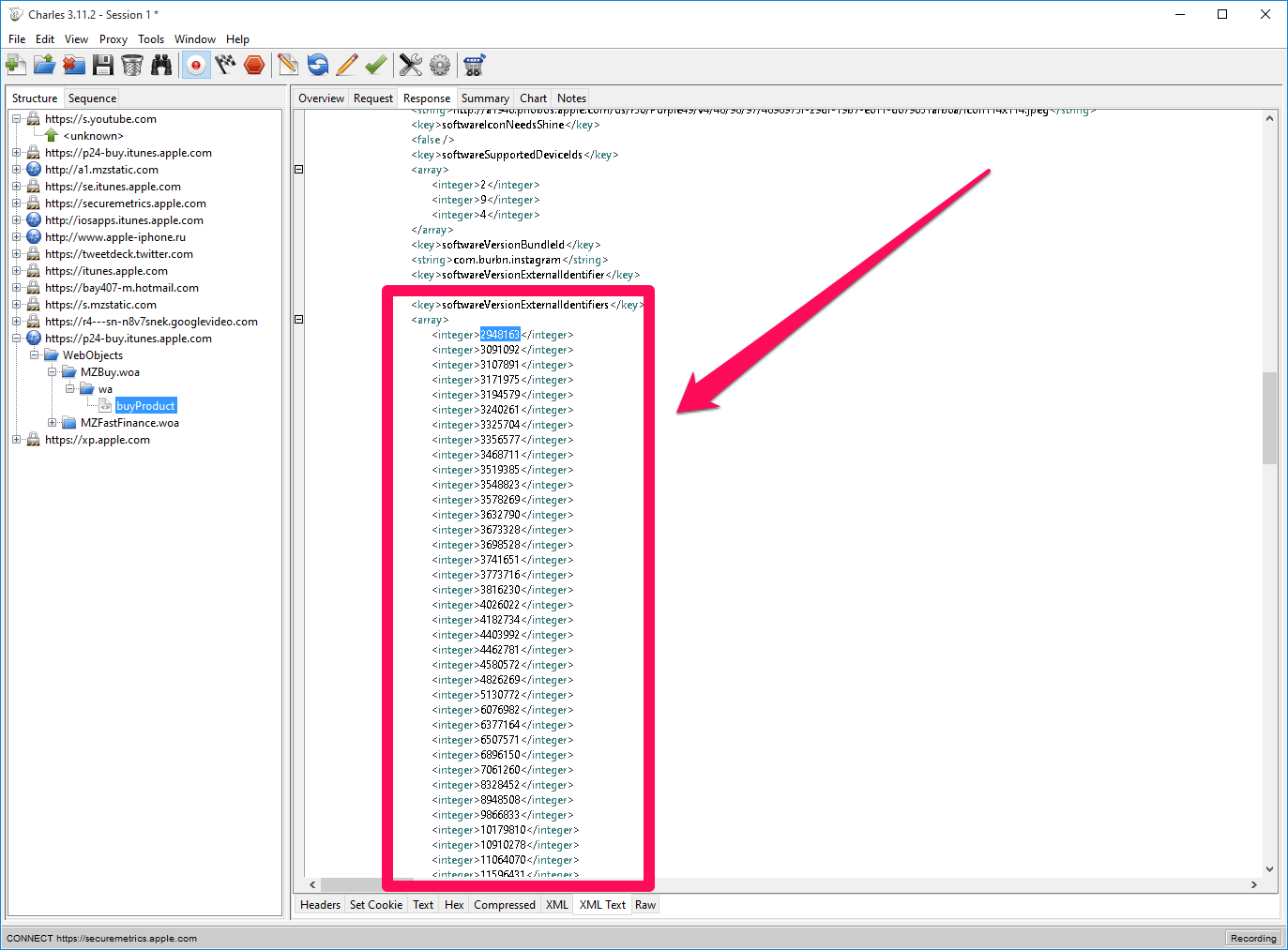
පියවර 10. අයිතමය මත දකුණු ක්ලික් කරන්න මිලදී ගැනීමේ නිෂ්පාදනයසහ තෝරාගන්න සංස්කරණය කරන්න
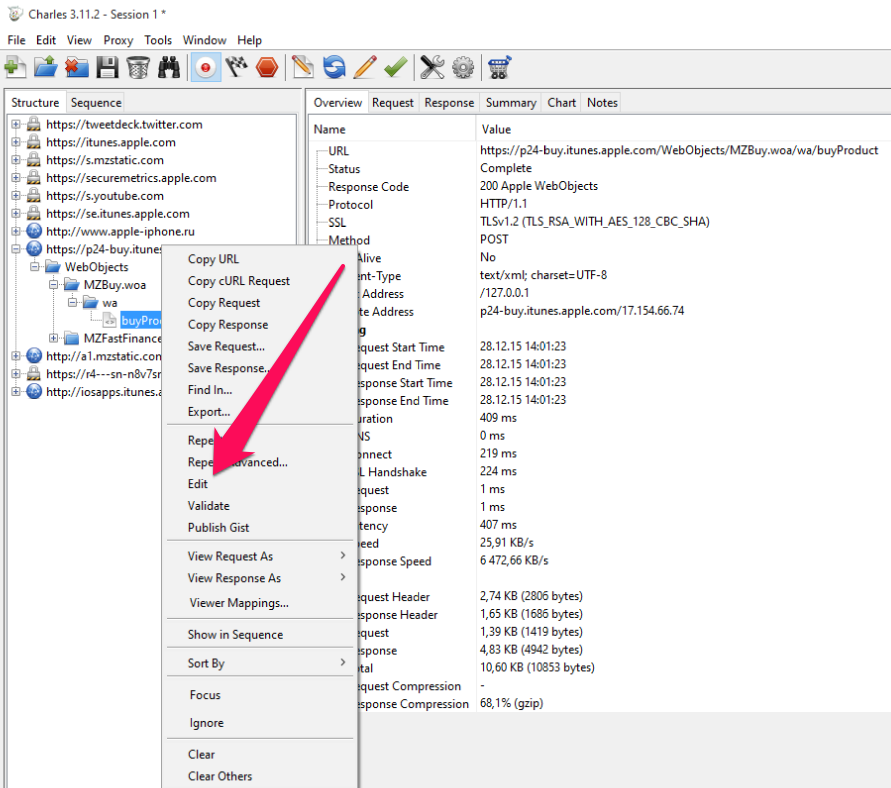 පියවර 11. කොටසක් තෝරන්න XML පෙළසහ ක්ෂේත්රයේ රේඛාව සොයා ගන්න:
පියවර 11. කොටසක් තෝරන්න XML පෙළසහ ක්ෂේත්රයේ රේඛාව සොයා ගන්න:
XXXX යනු යෙදුමේ නවතම අනුවාදයයි. XXXX වෙනුවට, ඔබ පියවර 9 හි පිටපත් කර ඇති අගය ඇලවිය යුතුය, ඉන්පසු ඔබන්න ක්රියාත්මක කරන්න. අපගේ උදාහරණයේ දී, අපි 81542337 අංකය 2948163 ලෙස වෙනස් කළෙමු, එමඟින් Instagram හි නවතම අනුවාදය මුල්ම අනුවාදයට පෙරළන්නෙමු.
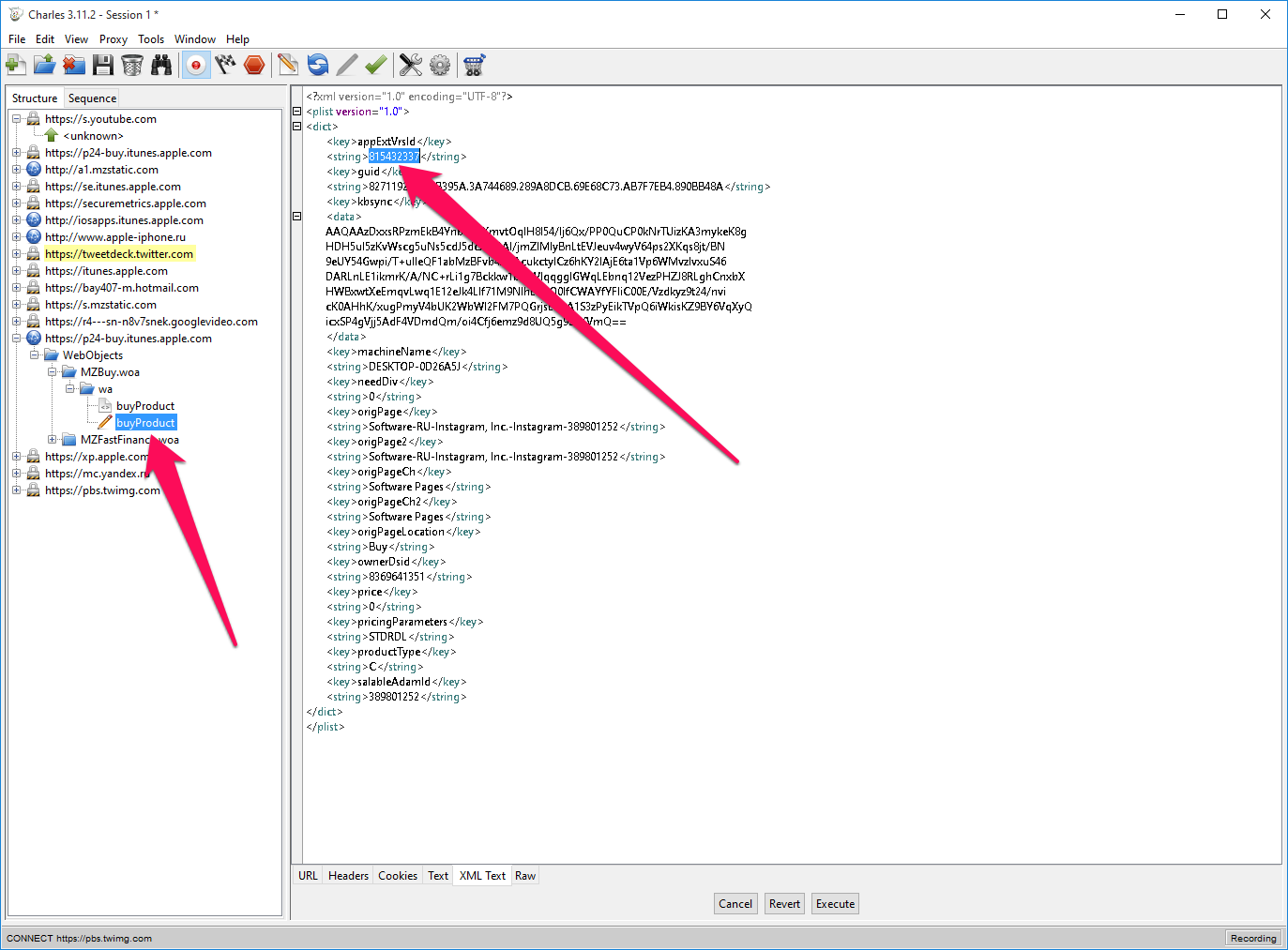
පියවර 12. නැවතත් අයිතමය මත දකුණු ක්ලික් කරන්න මිලදී ගැනීමේ නිෂ්පාදනයසහ අයිතමය තෝරන්න කඩඉම් ලකුණු
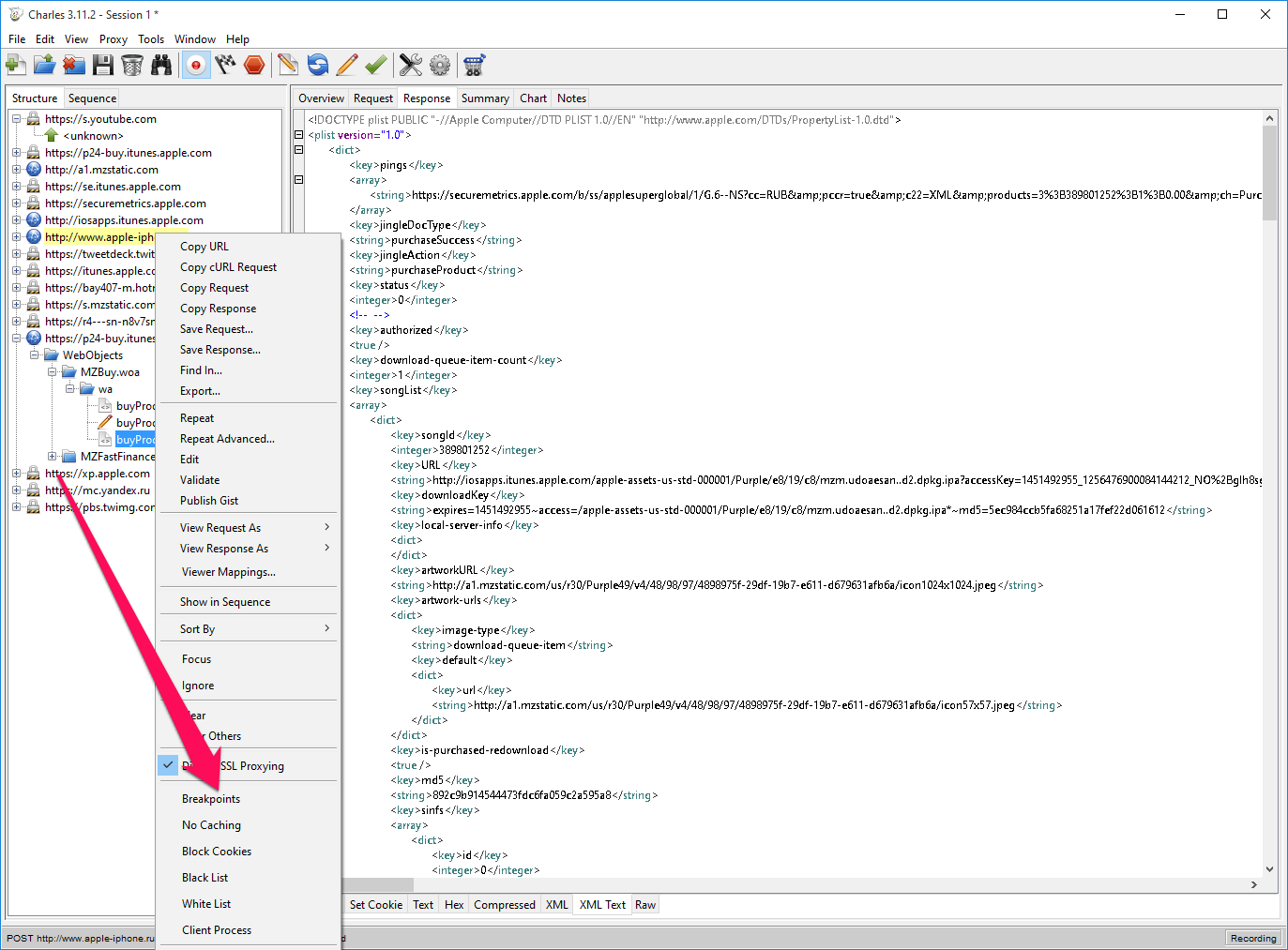
පියවර 14. iTunes වෙත යන්න, ඔබගේ යෙදුම සොයාගෙන පිටුව නැවුම් කරන්න (වින්ඩෝස් මත Ctrl + R). ඉන්පසු මෙවලම බාගත කිරීම ආරම්භ කරන්න.
පියවර 15. ඔබ බාගැනීම් බොත්තම ක්ලික් කිරීමෙන් මොහොතකට පසු, ඔබව චාල්ස් වෙත ගෙන යනු ඇත, එහිදී ඔබට තිරය වෙත මාරු වීමට අවශ්ය වේ. ඉල්ලීම සංස්කරණය කරන්න -> XML පෙළ. ක්ෂේත්රයේ
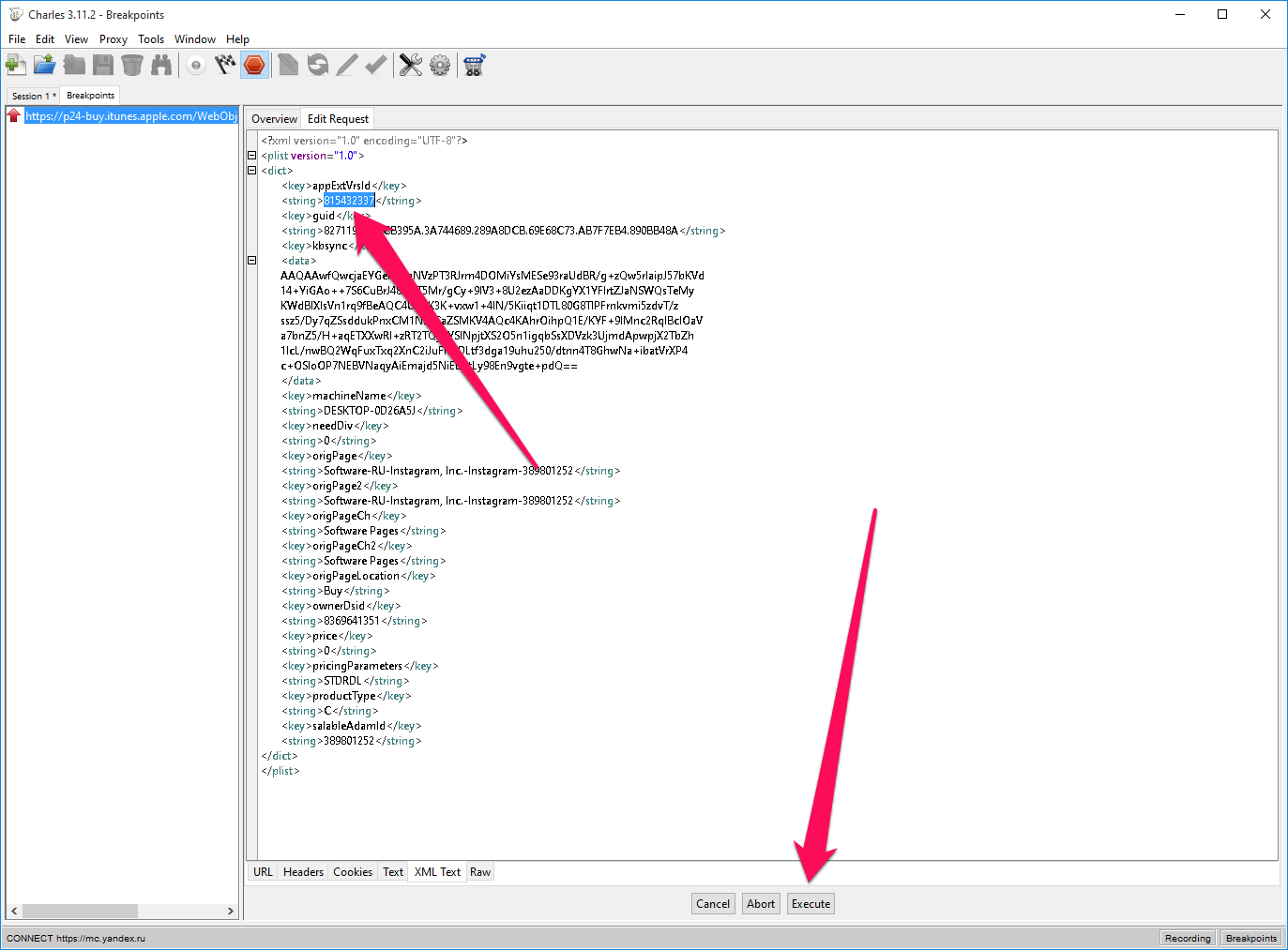 පියවර 16. ඉන්පසු නැවත ක්ලික් කරන්න ක්රියාත්මක කරන්න
පියවර 16. ඉන්පසු නැවත ක්ලික් කරන්න ක්රියාත්මක කරන්න
පියවර 17. iTunes වෙත ගොස් යෙදුම බාගත කිරීම ආරම්භ කර ඇති බවට වග බලා ගන්න. බාගත කිරීම අවසන් වන තෙක් රැඳී සිටින්න
පියවර 18. iTunes හි, තෝරන්න " මගේ වැඩසටහන්", ඔබගේ යෙදුම සොයාගෙන එය මත දකුණු-ක්ලික් කිරීමෙන්, අයිතමය තෝරන්න" බුද්ධිය". බාගත වෙමින් පවතින යෙදුමේ පැරණි අනුවාදය බව මෙහිදී ඔබට සහතික කර ගත හැක.
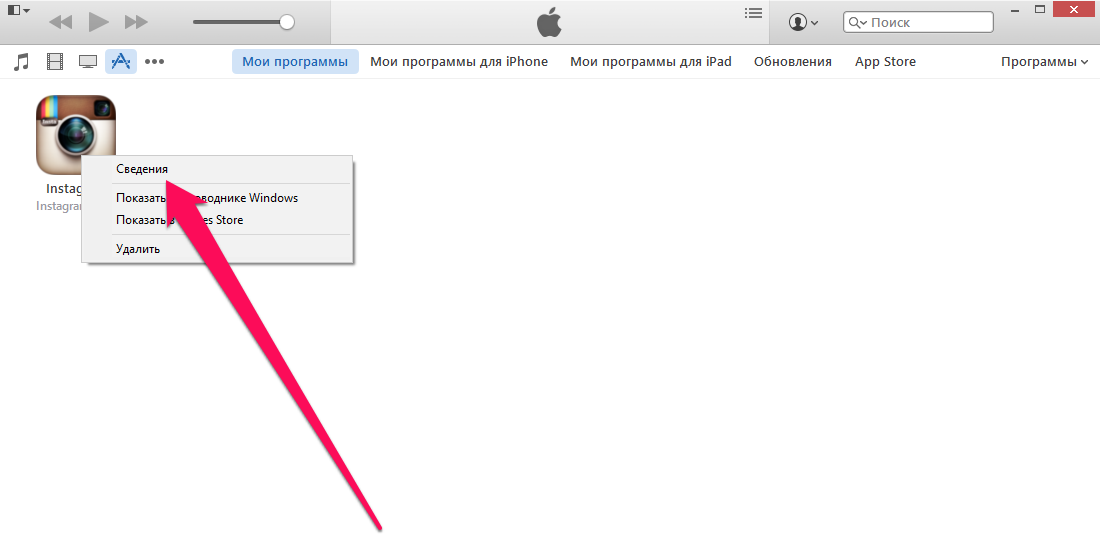
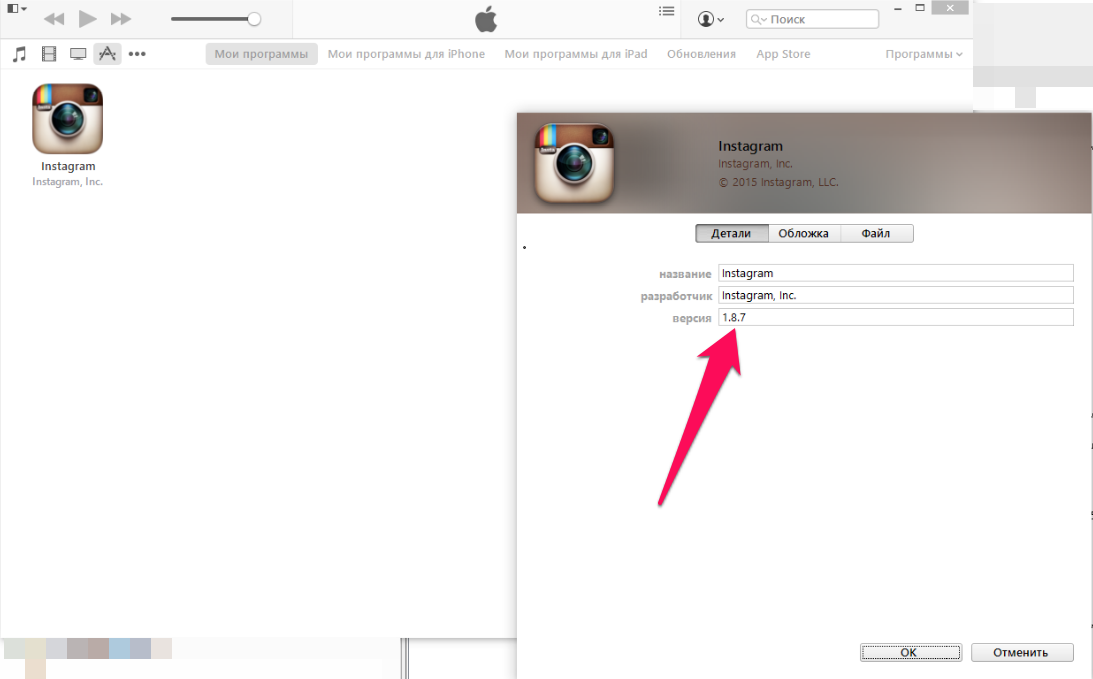 පියවර 19ඔබේ iPhone හෝ iPad වෙතින් අවශ්ය යෙදුමේ නව අනුවාදය අස්ථාපනය කරන්න, උපාංගය iTunes වෙත සම්බන්ධ කර, පැරණි ගොඩනැගීම ස්ථාපනය කරන්න
පියවර 19ඔබේ iPhone හෝ iPad වෙතින් අවශ්ය යෙදුමේ නව අනුවාදය අස්ථාපනය කරන්න, උපාංගය iTunes වෙත සම්බන්ධ කර, පැරණි ගොඩනැගීම ස්ථාපනය කරන්න
පියවර 20. සමමුහුර්තකරණය අවසන් වූ පසු, අවශ්ය යෙදුමේ පැරණි අනුවාදයක් ඔබගේ ස්මාර්ට් ජංගම දුරකතනයේ හෝ ටැබ්ලටයේ ඇත
වඩාත් ජනප්රිය සබැඳි සේවාවක් ජනප්රිය වෙමින් පවතී. අද Instagram හි තම ප්රියතම තරු, ප්රසිද්ධ පුද්ගලයින්, පාපන්දු සමාජ ආදියෙහි ඡායාරූප දෙස නොබලන්නේ කම්මැලියන් පමණි.
ස්ථිතික රූප සහිත කිසිවෙකු ඔබ පුදුමයට පත් නොකරනු ඇත, නරක් වූ පොදු වීඩියෝ ලබා දෙන්න. අවාසනාවකට මෙන්, සම්මත සමාජ ජාල සේවාදායකයා ඔබට ඔබගේ iPhone වෙත වීඩියෝ සුරැකීමට ඉඩ නොදෙන අතර එමඟින් ඔබට ඒවා නොබැඳි ලෙස නැරඹිය හැකි අතර තවමත් Instagram ගිණුමක් නොමැති “ගල් යුගයේ මිතුරන්ට” පෙන්විය හැකිය.
ඕනෑම වීඩියෝවක් අයිෆෝන් වෙත කෙලින්ම බාගත කිරීම කොතරම් පහසු සහ සරලදැයි දැන් මම ඔබට කියමි.
App Store වෙතින් ලැබෙන මෙම සරල, නොමිලේ උපයෝගීතාවය ඔබට Instagram වෙතින් ඕනෑම වීඩියෝවක් ක්ලික් කිරීම් කිහිපයකින් බාගත කිරීමට ඉඩ සලසයි. සන්දර්භය මෙනුව හරහා ස්වදේශික සේවාලාභියාගේ ප්රවේශයට සබැඳිය පිටපත් කර යෙදුම විවෘත කිරීම ප්රමාණවත් වේ.
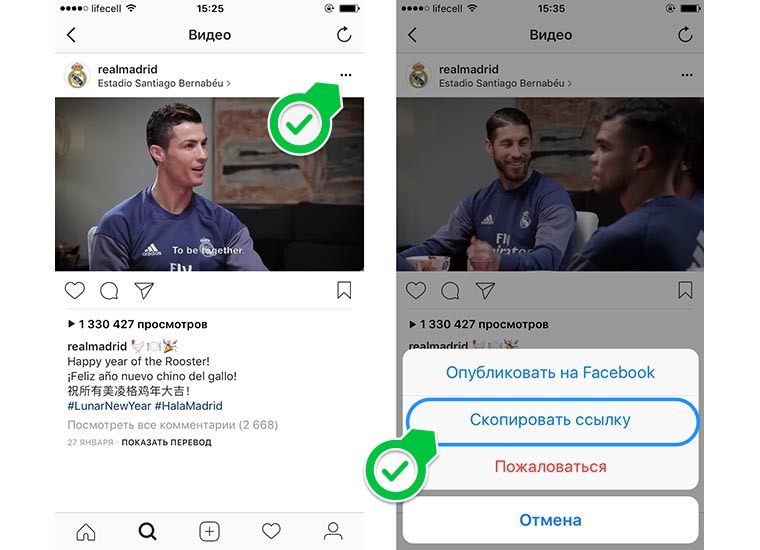
වැඩසටහන විසින්ම ක්ලිප්බෝඩ් එකෙන් සබැඳිය හඳුනාගෙන එය සුදුසු ක්ෂේත්රයට අලවනු ඇත. ඔබ කළ යුතු සියල්ල බාගත බොත්තම ක්ලික් කරන්න. සංවර්ධකයා ලකුණු සඳහා වීඩියෝ බාගත කිරීමට ඉදිරිපත් කරයි, එය වෙළඳ දැන්වීම් නැරඹීමෙන් පසු නැවත පුරවනු ලැබේ.
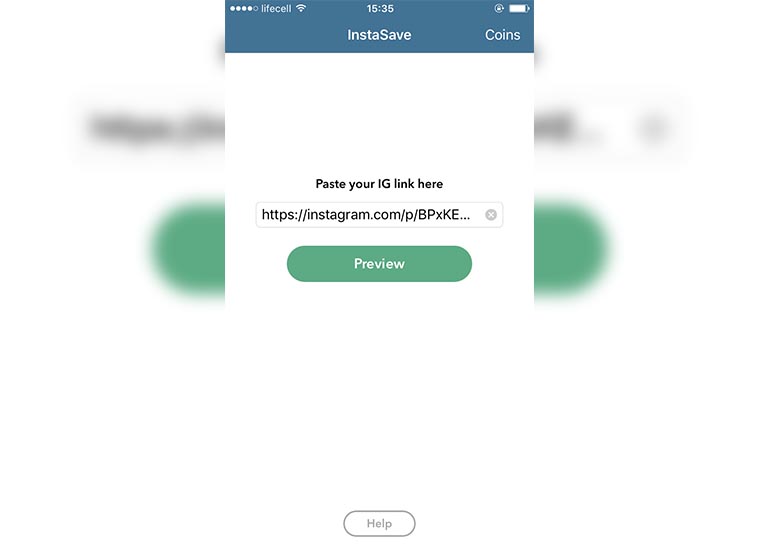
සෑම දෙයක්ම සරල සහ වේගවත් වේ, සමහර විට පමණක් ඔබට දැන්වීම් නැරඹිය යුතුය. විශිෂ්ට විකල්පයතනි බාගැනීම් සඳහා, නිතර බාගැනීම් සමඟ - හොඳම විකල්පය නොවේ.
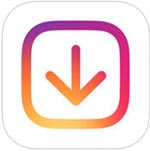
සුළු වෙනස්කම් සහිත සමාන යෙදුම. සෑම දෙයක්ම සරලයි, ඔබට තවත් එක් ක්ලික් කිරීමක් කිරීමට අවශ්ය වේ. InstaDown විසින්ම ක්ලිප්බෝඩ් එකෙන් සබැඳි අලවන්නේ නැත, ඔබ ක්ෂේත්රය මත ක්ලික් කර බාගත කිරීමේ සබැඳියක් අතින් එකතු කළ යුතුය.
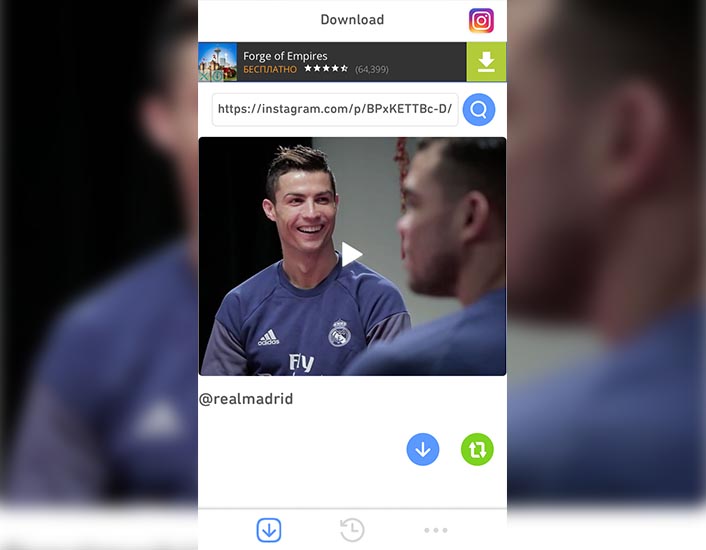
නමුත් බාගත කිරීම ඕනෑම කාසි සහ වෙළඳ ප්රචාරණයකින් සීමා නොවේ, යෙදුමට බාගත කළ වීඩියෝ ඉතිහාසයක් ඇත.
Insatgram සඳහා විකල්ප සේවාදායකයා. ග්රාහකයින් අවසන් කරන්නේ කෙසේද සහ වීඩියෝ බාගත කරන්නේ කෙසේදැයි දනී. වීඩියෝ යෙදුමේ සහ උපාංගයේ ගැලරිය තුළ ගබඩා කළ හැක.
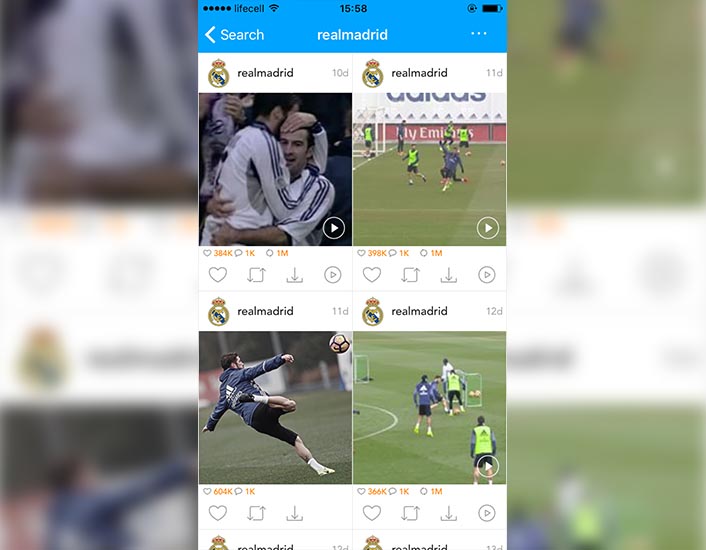
උසස් විශේෂාංග කාසි සමඟ ගෙවනු ලැබේ. ආරම්භක ප්රාග්ධනය අවසන් වූ විට, ඔබට සැබෑ මුදල් සඳහා මිලදී ගැනීමට සිදුවනු ඇත.
නොමිලේ සහ දැන්වීම් නොමැතිව බාගත කරන්න
බාගත නොහැක විශේෂ වැඩසටහන්ආක්රමණශීලී දැන්වීම් සහිත App Store වෙතින්. වීඩියෝවක් බාගත කිරීම සඳහා, උපාංගයේ ඩ්රොප්බොක්ස් වලාකුළු සේවාවේ සේවාදායකයෙකු සිටීම ප්රමාණවත් වේ.
පෙර යෝජනා ක්රමයට අනුව, අපි කැමති වීඩියෝව සොයාගෙන එයට සබැඳිය පිටපත් කරන්න. දැන් අපි වීඩියෝ බාගත කිරීම සඳහා සබැඳි සේවාවක් වෙත යන්නෙමු: zasasa.com හෝ savedeo.com.
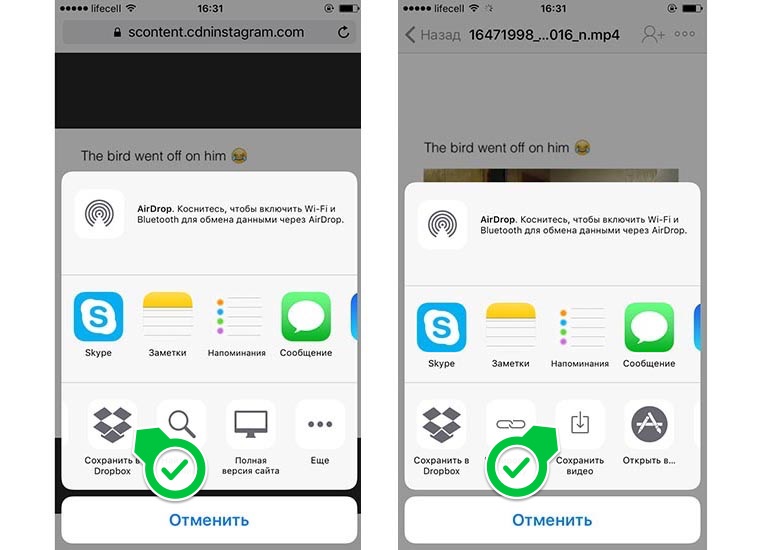
Instagram වෙතින් වීඩියෝ බාගත කරන්නේ කෙසේද?
Apple LIVE News:,
ඉන්ස්ටග්රෑම් යෙදුම් වෙළඳපොලේ දර්ශනය වූ විට, එය බොහෝ රසිකයන්ගේ අවධානය ආකර්ෂණය කර ගන්නා බවත් එය ලොව පුරා මිලියන ගණනක් භාවිතා කරනු ඇති බවත් කිසිවෙකු නොසිතන්නට ඇත. නමුත් එහි වැඩ කිරීමෙන් මාස දෙකකට පසු, මිලියනය පරිශීලකයා පද්ධතිය තුළ ලියාපදිංචි වූ විට වාර්තාවක් පිහිටුවන ලදී.
ඇත්ත වශයෙන්ම, එවැනි ජනප්රිය යෙදුමක් iPhone අයිතිකරුවන්ගේ අවධානයට ලක් නොවීය. ඔවුන්ට පෙර, සෑම විටම එවැනි අවස්ථාවන්හිදී, ප්රශ්නය මතු විය - ඔබේ උපාංගයට Instagram බාගත කරන්නේ කෙසේද සහ එය භාවිතා කරන්නේ කෙසේද.
අපගේ අද ලිපියෙන් මෙම යෙදුමේ හැකියාවන් මෙන්ම එය ඔබගේ දුරකථනයට බාගත කර එය මකා දැමිය යුතු ආකාරය ගැන කියනු ඇත.
Instagram හි විශේෂාංග
අදටත් මෙම යෙදුම එතරම් ජනප්රිය වීමේ රහස හෙළිදරව් වී නොමැත. බොහෝ විට, ඉන්ස්ටග්රෑම් ක්රියා කරන ක්රියාකාරිත්වයේ මූලධර්මය මත සමාජ ජාල වල බලපෑම දැන් ක්රියාත්මක විය. නමුත් සැලකිය යුතු කාර්යභාරයක් විවිධ පෙරහන් සහ තවත් දේ ඇතුළුව ඡායාරූප උඩුගත කිරීම සහ සංස්කරණය කිරීම සඳහා පොහොසත් කාර්යයන් වලට අයත් වේ.
නිකුත් කිරීමෙන් පසු, වසර 2 ක් ඇතුළත, යෙදුම භාවිතා කළ හැක්කේ "ඇපල්" දුරකථන හිමිකරුවන්ට පමණක් බව සලකන්න. නමුත් පසුව, ඇන්ඩ්රොයිඩ් සඳහා අනුවාදයක් සංවර්ධනය කර නිකුත් කරන ලද අතර එමඟින් මෙම “OS” සමඟ ස්මාර්ට්ෆෝන් භාවිතා කරන්නන් ඉතා සතුටට පත් වූ අතර මෙම යෙදුම ක්රියාකාරීව භාවිතා කිරීමටද පටන් ගත්තේය.
අද, Instagram යනු "ඇපල්" ගැජට් සඳහා වඩාත් ජනප්රිය යෙදුම් වලින් එකකි. මිලියන 150 ක පමණ පිරිසක් එය බාගත කර ඔවුන්ගේ දුරකථනවල ස්ථාපනය කර ඇත. තවද සෑම දිනකම ඔවුන්ගේ සංඛ්යාව වැඩි වෙමින් පවතී. මෙය පුදුමයක් නොවේ, මන්ද මිතුරන් හා හිතමිතුරන් සමඟ ඡායාරූප බෙදා ගැනීම මෙන්ම අන් අයගේ ඡායාරූප සහ පින්තූර පිළිබඳව අදහස් දැක්වීම ඉතා සිත්ගන්නා සුළුය.
ඊට අමතරව, පින්තූරය සෑම විටම සංස්කරණය කළ හැකිය, එය වැඩිදියුණු කළ හැකිය, ඉන්පසු ඔබේම සේවාවක් හෝ ඕනෑම සමාජ ජාලයකට යැවිය හැකිය. මේ සියල්ල ඔබට Instagram හි ක්රියාකාරිත්වය කිරීමට ඉඩ සලසයි.
IOS අනුවාදය 7 නිකුත් කිරීමෙන් පසුව, යෙදුමේ සංවර්ධකයින් එහි සැලසුම වැඩිදියුණු කර ඇත. දැන් පැනල් ඒකවර්ණ වර්ණයක් ලබාගෙන ඇත, පින්තූර විශාල කර ඇත. වීඩියෝ ගොනු සංස්කරණය කිරීම සඳහා කාර්යයන් එකතු කර ඇත.
සාමාන්යයෙන්, iPhone හිමිකරුවන් සඳහා Instagram හි පහත ප්රධාන විශේෂාංග වෙන්කර හඳුනාගත හැකිය:
- ඔබගේ මිතුරන්ට ඡායාරූප සහ වීඩියෝ මාරු කරන්න.
- ඡායාරූප සඳහා යෙදිය හැකි විවිධ පෙරහන් තිබීම, ඒවා අද්විතීය කරයි.
- ක්ෂිතිජයේ ස්වයංක්රීය මට්ටම් කිරීමේ කාර්යයේ පැවැත්ම.
- තත්පර 15 ක් දක්වා දිගු වීඩියෝ ගොනුවක් පටිගත කිරීම (බිල්ට් ස්ථායීකාරකය භාවිතයෙන්) සහ ජාලයට උඩුගත කිරීම.
- වීඩියෝ ක්ලිප් සැකසීම සඳහා විවිධ විකල්ප.
- වෙනත් සමාජ ජාල (Twitter, Vkontakte, ආදිය) වෙත ඡායාරූප සහ වීඩියෝ ගොනු ක්ෂණිකව පළ කිරීම.
- සීමාවකින් තොරව වෙනත් ඡායාරූප උඩුගත කරන්න.
- ප්රධාන කැමරාව සහ සෙල්ෆි කැමරාව සඳහා සහාය.
- ඔබගේ සියලුම ග්රාහකයින් සහ තවත් බොහෝ දේ දැකීමේ හැකියාව.
iPhone සඳහා Instagram වැඩ කරන්නේ කෙසේද?
යෙදුම භාවිතා කිරීමට හැකිවීම සඳහා, පළමුවෙන්ම, ඔබ එහි "ගිණුම" සෑදිය යුතුය. නමුත් ඔබට එය පහසු කර ෆේස්බුක් හරහා වහාම ලොග් විය හැකිය. අවසාන විකල්පය තේරීමෙන්, පරිශීලකයා ඔහුගේ කුමන මිතුරන් යෙදුම භාවිතා කරන්නේ දැයි ක්ෂණිකව දකින අතර ඔවුන්ට දායක වීමට හැකි වනු ඇත.
යෙදුමේ ප්රධාන ලක්ෂණය වන්නේ මිතුරන් සමඟ ඡායාරූප ඉක්මනින් බෙදා ගැනීමේ හැකියාවයි. අද්විතීය විශේෂාංග අතර අඛණ්ඩව යාවත්කාලීන කරන ලද ඡායාරූප සංග්රහයකට ප්රවේශ වීම, ඔබේ මිතුරන්ගේ ඡායාරූප සහ ඔබ අනුගමනය කරන ආගන්තුකයන්ගේ සිත්ගන්නා ඡායාරූප රාමු ඇතුළත් වේ.
වෙනත් දේ අතර, ඔබට සීමා පැනවීමට සහ ඔබේ පින්තූර බැලීමට ප්රවේශය ඇති පුද්ගලයින්ගේ ලැයිස්තුවක් නම් කළ හැක. ප්රකාශනය කිරීමට පෙර, පෙරහන් භාවිතයෙන් පින්තූර සැකසීමට හැකි අතර, උදාහරණයක් ලෙස, පැරණි පින්තූරයක බලපෑම හෝ පින්තූරය දීප්තිමත් හෝ නිශ්ශබ්ද කරන්න. ඔබට නව සහ දිගු කාලයක් තිස්සේ ඔබගේ ගැජටයේ මතකයේ ගබඩා කර ඇති රාමු උඩුගත කළ හැකිය.
iPhone සඳහා Instagram හි වාසි සහ අවාසි
නියත වශයෙන්ම ඕනෑම වැඩසටහනක් මෙන්, Instagram අඩුපාඩු නොමැතිව නොවේ. නමුත් පළමුව, ඇත්ත වශයෙන්ම, වඩා විශාල වන ප්රතිලාභ කෙරෙහි අවධානය යොමු කරමු.
එබැවින්, යෙදුමේ වාසි පහත පරිදි වේ:
- එය සම්පූර්ණයෙන්ම නොමිලේ.
- සියලුම කාර්යයන් ඉතා ඉක්මනින් ක්රියාත්මක වේ. එක් ස්පර්ශයකින්, ඔබට ඡායාරූපයක් උඩුගත කිරීමට සහ සැකසීමට හැකිය.
අවාසි සම්බන්ධයෙන් ගත් කල, එය එකක් පමණි - තරමක් ඒකාකාරී පෙරහන් සහ සීමිත ඡායාරූප සංස්කරණ විකල්ප.
ධනාත්මක අංශ අතුරින්, ඕනෑම තැනක සහ සෑම තැනකම වෙඩි තැබීමේ හැකියාව සහ එක් තත්පරයක දී ඇතැම් සිදුවීම් පෙන්වන රාමු උඩුගත කිරීමෙන් ඔබේ ජීවිතයේ වැදගත් අවස්ථා මිතුරන් සමඟ බෙදා ගැනීමට ඇති හැකියාව ද අපි සටහන් කරමු. යෙදුමට ස්තූතියි, සෑම කෙනෙකුටම ප්රසිද්ධ ඡායාරූප ශිල්පියෙකු වීමට සහ බොහෝ අය කතා කරන පුද්ගලයෙකු වීමට අවස්ථාවක් තිබේ.
iPhone හි Instagram ස්ථාපනය කරන්නේ කෙසේද
සේවාවේ පූර්ණ සාමාජිකයෙකු වීමට, ඔබ App Store වෙත ගොස්, සෙවුමේ Instagram ඇතුල් කරන්න, යෙදුම ඇණවුම් කර ස්ථාපනය කරන්න. ඊළඟට, ඔබ සරල ලියාපදිංචි කිරීමේ ක්රියා පටිපාටියක් හරහා යා යුතුය, එය ඕනෑම කෙනෙකුට තේරුම් ගත හැකිය, එබැවින් ඔබ පියවර විස්තරාත්මකව විස්තර නොකළ යුතුය. ඔබට අවශ්ය වන්නේ නම සහ වාසගම පිළිබඳ ඔබේ දත්ත මෙන්ම යෝජිත පෝරමයේ ක්ෂේත්රවල විද්යුත් තැපෑල ඇතුළත් කිරීමයි.
ලියාපදිංචි කිරීමේ අදියරේදී, ඔබ ආරක්ෂක නීති නොසලකා හැරිය යුතු අතර, හැකි තරම් සංකීර්ණ මුරපදයක් ඉදිරිපත් කිරීමට උත්සාහ කිරීම වඩා හොඳය. යමෙක් ඡායාරූප ආක්රමණය කළහොත් ඒවායේ ප්රකාශන අයිතිය ඔබට සැමවිටම ආරක්ෂා කර ගත හැකි වන පරිදි මෙය සිදු කෙරේ. ක්රියාවලිය අවසන් වූ පසු, විශේෂයෙන් යම් සැකසුම් කිරීමට යෙදුම ඔබෙන් විමසනු ඇත. වෙනත් සමාජ ජාල පද්ධතියට සම්බන්ධ කරන්න එවිට ඔබට එක් ක්ලික් කිරීමකින් ඔබේ රාමු එහි යැවිය හැක.
සහ තවත් එකක් වැදගත් කරුණක්මතක තබා ගත යුතු ය. ඔබ iPhone හරහා Instagram හි "ගිණුමක්" නිර්මාණය කරන්නේ නම්, ඔබට වෙනත් උපාංග හරහා සේවාවට පිවිසීමට එම පිවිසුම සහ මුරපදය භාවිතා කළ හැකිය, උදාහරණයක් ලෙස, පරිගණකයක් හරහා. නමුත් පරිගණකයකින් හෝ ලැප්ටොප් පරිගණකයකින් ඔබට නැරඹිය හැක්කේ අනුන්ගේ ඡායාරූප පමණි, මන්ද. එය පරිගණක උපාංග සඳහා අදහස් නොකෙරේ. මගක් තිබුණත්. තෙවන පාර්ශවීය සංවර්ධකයින්, සෑම විටම මෙන්, ඔවුන්ගේ උපරිමය කර පරිගණකයක් හරහා යෙදුම සමඟ වැඩ කිරීම සඳහා මෘදුකාංග නිර්මාණය කළහ.
iPhone 4, iPhone 5, iPhone 6, iPhone 7 සහ ජනප්රිය උපාංගයක වෙනත් මාදිලිවල Instagram ස්ථාපනය කරන්නේ කෙසේදැයි දැන් ඔබ දන්නවා. instagram එහි අනුවාදය යල් පැන ගිය එකක් නම් යාවත්කාලීන කරන්නේ කෙසේද? App Store හරහා යාවත්කාලීන කිරීම පහසු වන අතර, නියමිත වේලාවට මෙම ක්රියා පටිපාටිය ක්රියාත්මක කිරීම වැදගත් වේ. බොහෝ විට, බොහෝ කලකට පෙර ස්ථාපනය කර ඇති iPhone 4 හි Instagram ක්රියා නොකරන බවට පරිශීලකයින් මුහුණ දෙයි. බොහෝ විට, ඔහුගේ අනුවාදය හුදෙක් යල් පැන ගිය එකක් විය හැකිය, එය අක්රිය වීමට හේතුවයි.
Instagram භාවිතා කරන්නේ කෙසේද
යෙදුම් මෙනුව ඉතා සරල වන අතර එහි අඩංගු වන්නේ කොටස් 5 ක් පමණි. ඔවුන්ගේ නම අනුව, එක් එක් යට සැඟවී ඇති දේ අනුමාන කිරීම පහසුය. නමුත් කිසියම් දුෂ්කරතාවයක් ඇති වුවහොත්, ඔබ ඉතා පහළින් ඇති පැතිකඩ මත ක්ලික් කළ යුතුය, පසුව ඉහළින් ඇති පරාමිතීන් මත ක්ලික් කරන්න, ඉන්පසු ඔබට ඕනෑම අයිතමයක් පිළිබඳ උපකාරක තොරතුරු සොයා ගත හැකි උපකාරක අංශයට යන්න.
උදාහරණයක් ලෙස ඡායාරූප අංශය භාවිතා කිරීම, Instagram භාවිතා කිරීම සරල කාරණයක් බව ඔබට පෙනේ. මෙම කොටස පහළින් ඇත, එය වමේ සිට තුන්වන ස්ථානයයි. ඡායාරූපයක් ගැනීමට, ඔබ කොටසෙහි නම මත ක්ලික් කර එය ඇතුල් කළ යුතුය. එවිට පරිශීලකයාට පින්තූර සංස්කරණය කිරීමට සහ ඒවා සමාජ ජාල වෙත උඩුගත කිරීමට ප්රවේශය ලැබේ. තවද ඔබට මෙහි භාවිතා කිරීමට අවශ්ය ප්රධාන මෙවලම වන්නේ තිරයේ ඉහළ දකුණු පැත්තේ ඇති ඊතලයයි.
iphone හි instagram යෙදුම මකා දැමිය යුතු ආකාරය
පළමුව, යෙදුමට බොහෝ වාසි තිබේ නම් එය කිසිසේත් අවශ්ය වන්නේ මන්දැයි සොයා බලමු. කාරණය නම් මීට වසර 5 කට පෙර ෆේස්බුක් ඉන්ස්ටග්රෑම් මිලදී ගත් අතර දෙවැන්නෙන් මුදල් ඉපැයීම පිළිබඳ සාකච්ඡා පැවතුනි. යෙදුමේ දැන්වීම් දැකීමට අකමැති අය සඳහා, ඔබට එය ඉවත් කරන ආකාරය පිළිබඳ උපදෙස් අවශ්ය විය හැකිය. තවද, සමහර විට, යම් අවස්ථාවක දී, සේවාව පරිශීලකයාට සරලවම සිත්ගන්නා සුළු නොවේ, මන්ද. ඡායාරූපකරණය සඳහා ඇති ආශාව පහව ගොස් ඇත. එසේම, සමහර විට එය මේ මොහොතේ වඩාත් අවශ්ය වෙනත් මෘදුකාංග සඳහා ගැජට් මතකයේ ඉඩ නිදහස් කිරීමට අවශ්ය වේ.
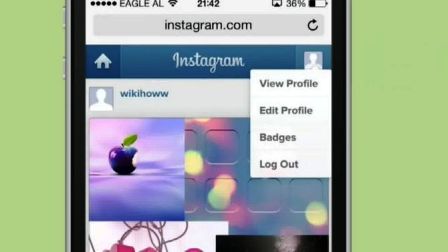
කුමන හේතුවක් නිසා හෝ iPhone වෙතින් Instagram මකා දැමීමට තීරණය කළ අය සඳහා, පහත උපදෙස්:
- ඔබගේ විස්තර ඇතුළත් කිරීමෙන් යෙදුමේ සබැඳි සම්පතට ප්රවේශ වන්න.
- ඔබගේ ඡායාරූපය මත ක්ලික් කරන්න, ඉන්පසු පැතිකඩ සංස්කරණ කොටසෙහි නම මත ක්ලික් කරන්න.
- ගිණුම මකන්න බොත්තම ක්ලික් කරන්න.
මෙම සරල පියවරයන්ගෙන් පසුව, ඔබගේ දත්ත පද්ධතියෙන් සම්පූර්ණයෙන්ම මකා දැමෙනු ඇත. ඔවුන්ගේ සුවය ලැබීමේ හැකියාවක් නැත. අනාගතයේදී, එකම පිවිසුම යටතේ "ගිණුම" නිර්මාණය කිරීම ක්රියා නොකරනු ඇත.